Πώς να απενεργοποιήσετε τις κινήσεις Trackback και Forward σε ένα Mac

Εάν χρησιμοποιείτε φορητό υπολογιστή Mac για να σερφάρετε, πιθανότατα έχετε παρατηρήσει ότι η ταλάντευση με δύο δάχτυλα αριστερά ή δεξιά στο trackpad αναγκάζει το πρόγραμμα περιήγησης ιστού να προχωρήσει και να γυρίσει πίσω μια σελίδα. Για μερικούς, αυτό είναι σπουδαίο. Για άλλους, συμβαίνει τυχαία πιο συχνά από ό, τι συμβαίνει στο σκοπό, κάτι που μπορεί να είναι ενοχλητικό.
Η γρήγορη μετακίνηση για να επιστρέψετε και να προχωρήσετε κάνει κάποια να συνηθίσει και πρέπει να γνωρίζετε ότι αυτό το χαρακτηριστικό υπάρχει ή ότι πιθανόν να απογοητευτείτε γρήγορα. Ωστόσο, αν απλά δεν έχετε χρόνο ή υπομονή για αυτό, τότε η λειτουργία μπορεί να απενεργοποιηθεί με μερικά μόνο κλικ.
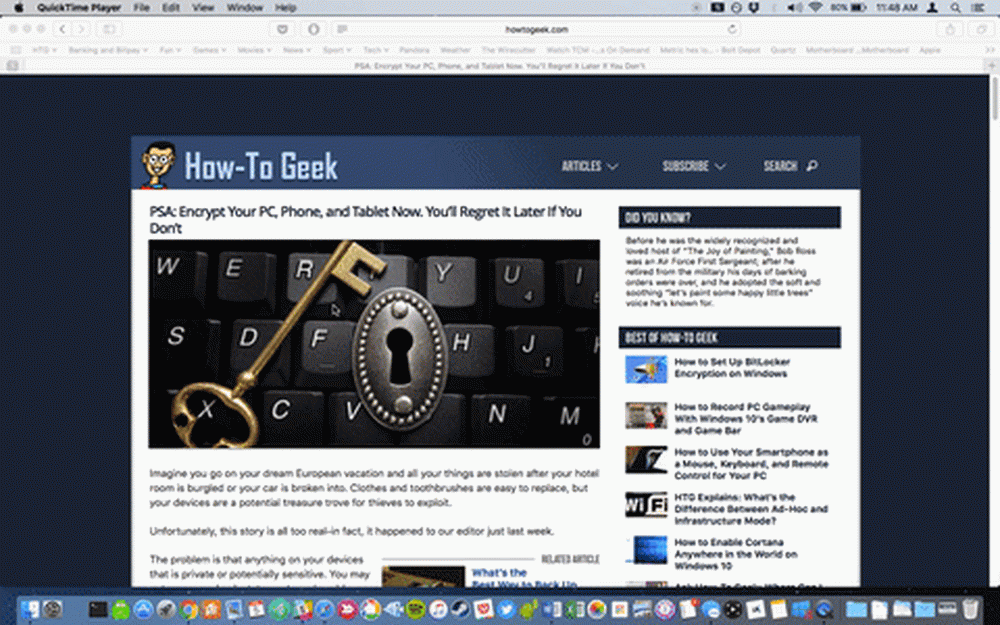 Εδώ στο Safari, μπορούμε να επιστρέψουμε και να προχωρήσουμε με ένα δάχτυλο δύο δακτύλων στο trackpad. Το ίδιο ισχύει και για άλλα προγράμματα περιήγησης όπως το Chrome και ο Firefox.
Εδώ στο Safari, μπορούμε να επιστρέψουμε και να προχωρήσουμε με ένα δάχτυλο δύο δακτύλων στο trackpad. Το ίδιο ισχύει και για άλλα προγράμματα περιήγησης όπως το Chrome και ο Firefox. Για να το απενεργοποιήσετε ή να αλλάξετε τον τρόπο συμπεριφοράς αυτής της δυνατότητας, ανοίξτε πρώτα τις Προτιμήσεις συστήματος και στη συνέχεια κάντε κλικ στο "Trackpad".

Υπάρχουν αρκετοί τρόποι για να χρησιμοποιήσετε και να αλλάξετε τη συμπεριφορά του Trackpad και σας παρέχουμε μια ωραία εικόνα τους εδώ. Μπορείτε ακόμη να χρησιμοποιήσετε χειρονομίες Trackpad στο παράθυρο προεπισκόπησης του Finder.
Σήμερα, θέλουμε να κάνετε κλικ στην καρτέλα "Περισσότερα χειρονομίες" και στη συνέχεια να καταργήσετε την επιλογή του πλαισίου δίπλα στην επιλογή "Σύρετε μεταξύ σελίδων" για να απενεργοποιήσετε την προαναφερθείσα λειτουργία.

Εναλλακτικά, εάν σας αρέσει αυτό το χαρακτηριστικό αλλά βρίσκετε συχνά να το ενεργοποιείτε πολύ συχνά, τότε μπορείτε να το αλλάξετε από δύο δάχτυλα σε τρία ή μπορείτε να το αλλάξετε σε δύο ή τρία δάχτυλα.

Αυτό είναι το μόνο που υπάρχει σε αυτό. Εάν αποφασίσετε ότι σας αρέσει αυτή η λειτουργία σάρωσης και θέλετε να την επαναφέρετε, απλώς επιστρέψτε στις ρυθμίσεις του Trackpad και ενεργοποιήστε την ξανά.
Εάν αφιερώσετε χρόνο για να παίξετε με τις ρυθμίσεις του Trackpad, θα βρείτε πολλές δροσερές λειτουργίες, οπότε μην φοβάστε να παίξετε και να δείτε τι ταιριάζει καλύτερα στο προσωπικό σας στυλ χρήστη. Μπορείτε να βρείτε μια λειτουργία που πραγματικά λειτουργεί καλά για σας.




